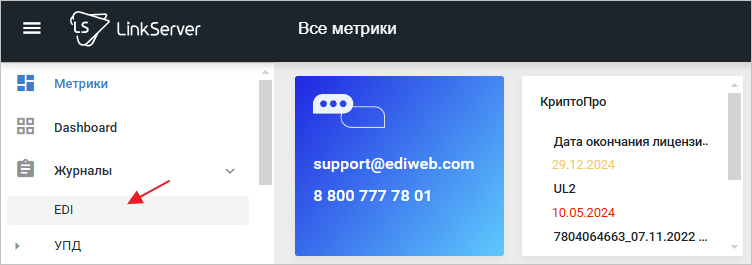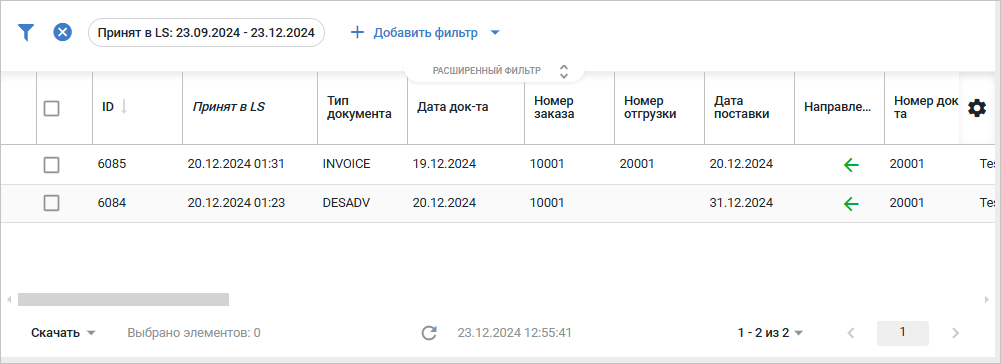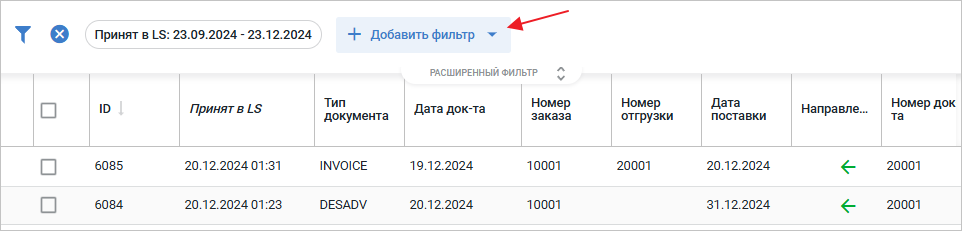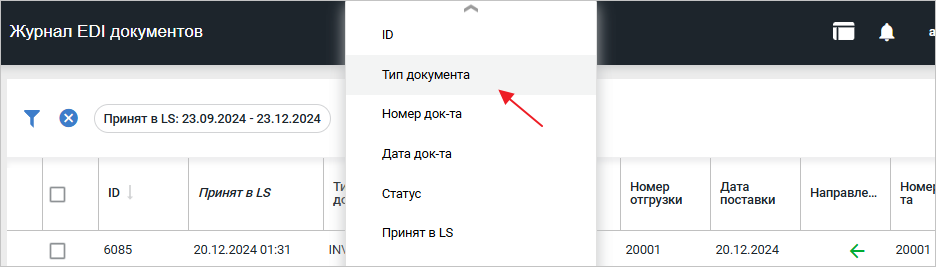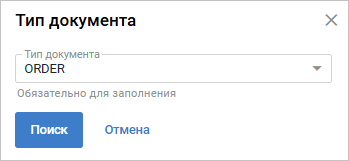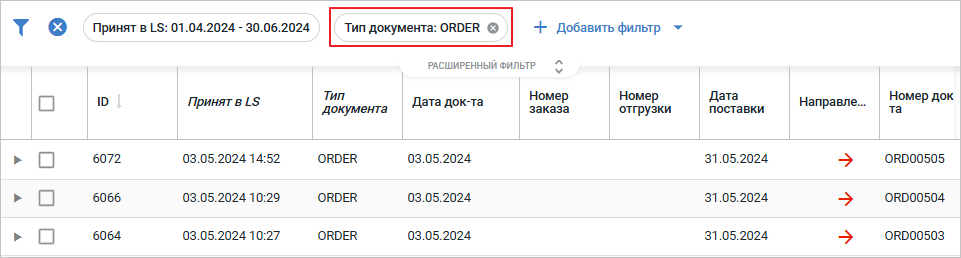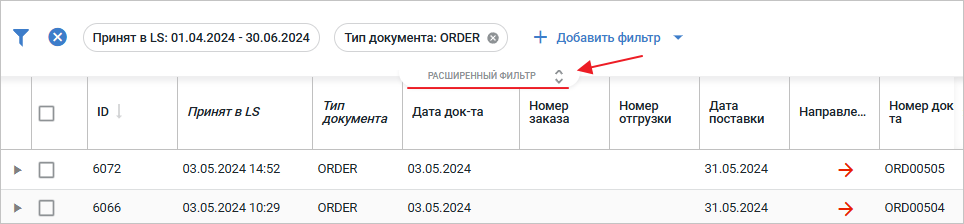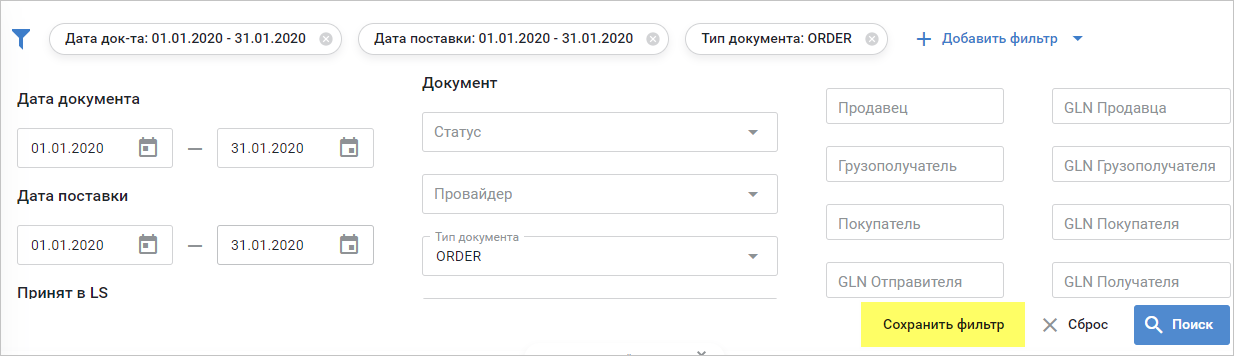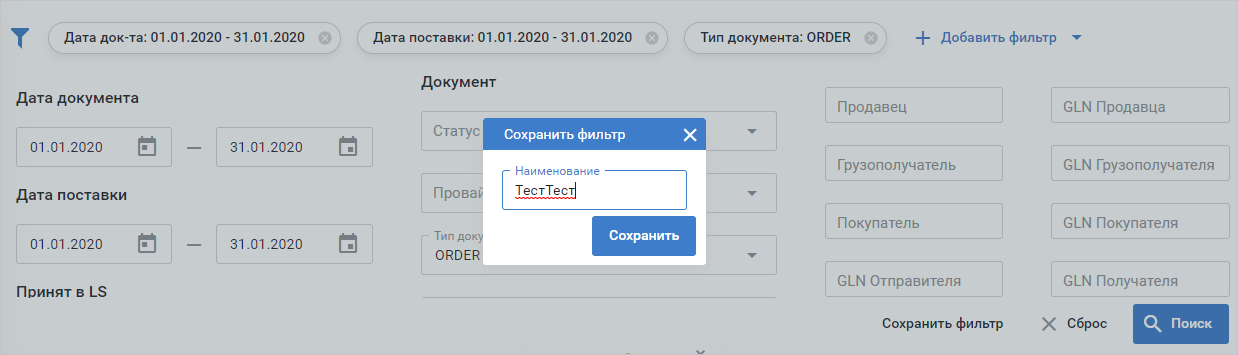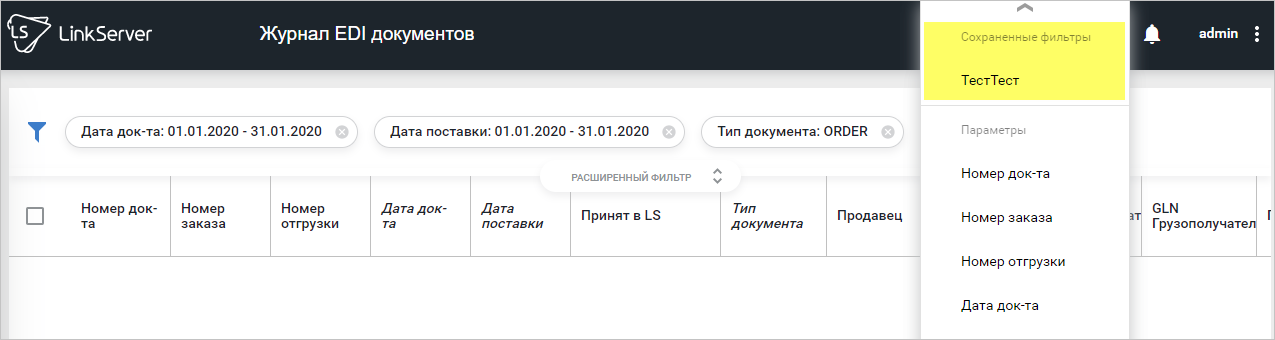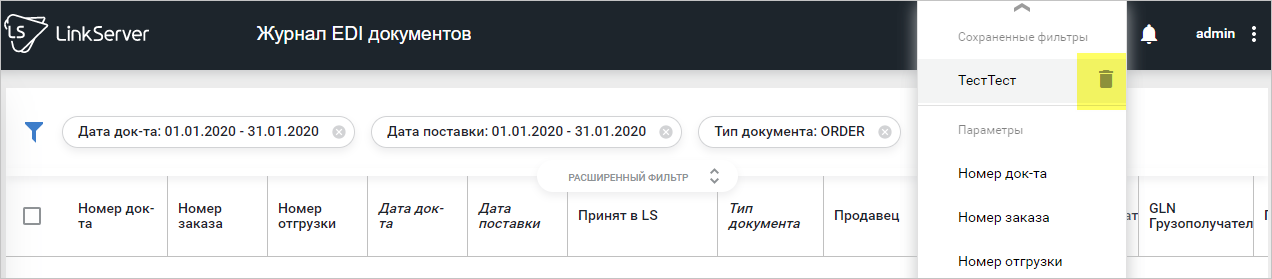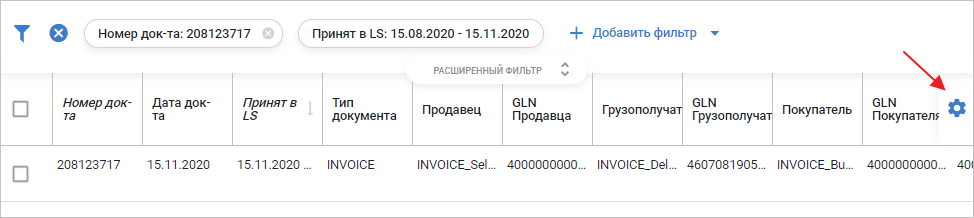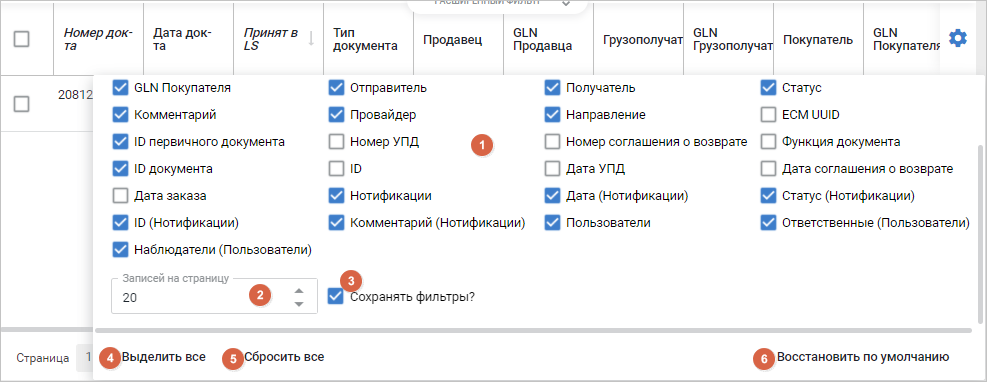Журнал EDI-сообщений на LinkServer
Журнал EDI – это раздел, в котором отображаются полученные/отправленные EDI-сообщения.
Просмотр журнала
Для просмотра журнала в меню откройте раздел «Журналы» → EDI (Рис. 1).
Журнал EDI-сообщений содержит (Рис. 2):
- Фильтр для оперативного поиска документов, который позволяет выставить параметры и найти нужные документы
- Список документов, удовлетворяющий заданным параметрам
- Функционал скачивания документов и перехода между страницами результата поиска
Для поиска квитанций можно использовать один из двух фильтров: быстрый и расширенный.
Быстрый фильтр
Для использования быстрого фильтра нажмите кнопку «Добавить фильтр» (Рис. 3).
В выпадающем списке выберите нужный параметр, например «Тип документа» (Рис. 4).
В зависимости от выбранного параметра заполните поле и нажмите кнопку «Поиск» (Рис. 5).
Указанный параметр фильтра будет отображаться в верхней панели (Рис. 6).
Доступные параметры фильтра:
- Номер документа
- Номер заказа
- Номер отгрузки
- Дата документа
- Дата поставки
- Принят в LS
- Тип документа
- Продавец: по названию и GLN
- Грузополучатель: по названию и GLN
- Покупатель: по названию и GLN
- Отправитель: по названию
- Получатель: по названию
- Статус
- Комментарий
- Провайдер – провайдер, от которого поступило EDI-сообщение
- Направление: в ERP (учётную систему клиента), из ERP, из LinkServer
- ECM UUID
Расширенный фильтр
Для использования расширенного фильтра нажмите соответствующую кнопку (Рис. 7).
Откроется всплывающее окно с параметрами аналогичными параметрам быстрого фильтра. Укажите значения и нажмите «Поиск». Указанные параметры фильтра будут отображаться в верхней панели (Рис. 8).
Выборку из параметров и значений расширенного фильтра можно сохранить для быстрой фильтрации квитанций в будущем. Для этого укажите значения в нужных параметрах расширенного фильтра и нажмите кнопку «Сохранить фильтр» (Рис. 9).
В открывшемся окне укажите наименование фильтра для быстрого поиска и нажмите «Сохранить» (Рис. 10).
Сохранённая выборка будет расположена в быстром фильтре (Рис. 11, 12).
Для удаления сохранённой выборки наведите курсор на неё, затем нажмите появившуюся кнопку «Удалить» (Рис. 13).
Отображаемая информация в журнале EDI
В системе LinkServer можно управлять отображаемой информацией в общем списке квитанций. Для этого нажмите кнопку «Настройки» (Рис. 14).
В выпадающем меню выберите нужные параметры для отображения (Рис. 15).
- Параметры для отображения в таблице
- Отображение количества записей на странице
- Сохранение указанных параметров для отображения по умолчанию
- Выделить всё – выбрать все параметры для отображения
- Сбросить всё – удалить все параметры для отображения
- Восстановить по умолчанию – вернуть все параметры для отображения в исходный вид
Изменения сохранятся автоматически.
Скачивание EDI-сообщений
Для скачивания EDI-сообщений в общем списке кликните правой кнопкой мыши по нему и выберите «Скачать документ» (Рис. 16).
На жёсткий диск будет сохранено EDI-сообщение.
Операции с EDI-сообщениями
В зависимости от типа EDI-сообщения список доступных операций отличается (Рис. 17):
- Открыть печатную форму – открыть предварительный просмотр документа
- Открыть печатную форму в новой вкладке – открыть предварительный просмотр документа в новой вкладке
- Открыть расположение – открыть расположение документа в репозитории
- Открыть расположение в новой вкладке – открыть расположение документа в репозитории в новой вкладке
- Скачать документ – сохранить документ на жёсткий диск
- Переотправить первичный документ – повторно отправить первичное EDI-сообщение
- Перейти к квитанции – перейти к просмотру списка связанных квитанций
- Удалить – удалить EDI-сообщение
- Отправить провайдеру – отправить EDI-сообщение в сторону провайдера
- Редактировать ответственных – отредактировать ответственных лиц в документе